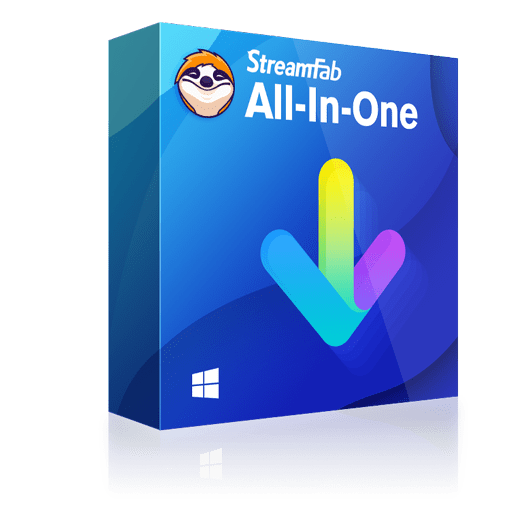AnyMP4 Screen Recorder Review: Ist es für Streaming-Aufnahmen eine lohnende Anschaffung? [Erfahrungsbericht 2025]
Inhaltsverzeichnis
Als Videokünstler, der in Deutschland arbeitet, muss ich neben dem Schneiden von Kursen und Präsentationen auch regelmäßig Streaming-Inhalte von Plattformen wie Netflix, Amazon Prime, ARTE Mediathek und YouTube aufnehmen, sei es für Präsentationen und Bewertungen oder zur Speicherung legaler privater Lernmaterialien.
Aufgrund dieser Anforderungen habe ich mehrere beliebte Bildschirmaufzeichnungstools getestet und mich schließlich für AnyMP4 Screen Recorder entschieden, um es ausführlich zu testen. Wie hat es sich in der Praxis bewährt? In welchen Bereichen eignet es sich für deutsche Nutzer? Dieser Artikel bietet Ihnen eine detaillierte Bewertung und eine Analyse anhand von Fallbeispielen.
![AnyMP4 Screen Recorder Review: Ist es für Streaming-Aufnahmen eine lohnende Anschaffung? [Erfahrungsbericht 2025]](https://r4.dvdfab.cn/upload/drmdownloader/de/anymp4-review-AXBs.jpeg)
AnyMP4 Screen Recorder – Funktionsübersicht (Neueste Version 2025)
Als professionelles Bildschirmaufzeichnungstool für den globalen Markt (einschließlich des deutschsprachigen Marktes) setzt AnyMP4 Screen Recorder auf die Konzepte „Flexibilität, HD-Qualität und Vielseitigkeit“ und unterstützt verschiedene Aufzeichnungsanforderungen, von der normalen Bildschirmdarstellung über Online-Videokonferenzen bis hin zu Streaming-Plattformen.
Es klappt nicht nur mit Streams (Netflix, Prime, ARD/ZDF usw.). Auch PPT-Präsentationen, Gameplays, YouTube-Livestreams – all das lässt sich sauber erfassen. Kurz: verlässlich im Alltag, dazu vielseitig. Genau das, was man braucht, wenn’s einfach funktionieren soll.
(💡 Verwandt: Netflix aufnehmen | Amazon aufnehmen)
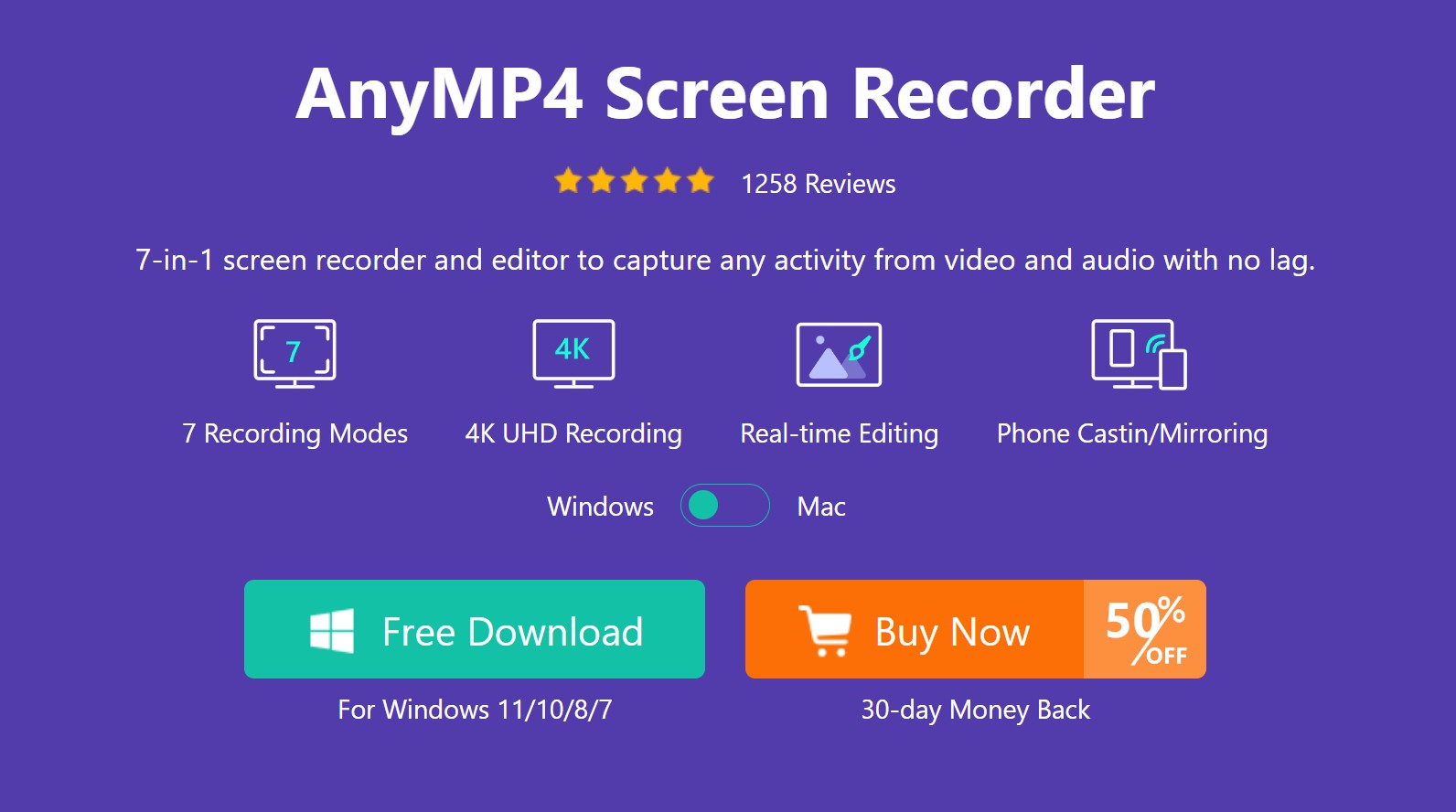
Ich habe die Funktionen eine Weile im echten Betrieb genutzt. Dabei sind mir acht Module aufgefallen, die praktisch alle Standardszenarien abdecken – Content-Erfassung, Unterricht, Präsentation, sogar legale Sicherungskopien im Rahmen der Regeln. Nicht alles auf einmal, aber genau dann da, wenn man’s braucht.
1️⃣ Freie Aufnahme des Bildschirmbereichs
Sie wählen, was ins Bild soll: ganzer Bildschirm, ein Fenster oder ein freier Ausschnitt. Einmal festlegen, Aufnahme starten – fertig, wirklich.
| Modus | Anwendungsszenarien |
|---|---|
| Vollbild-Aufnahme | Geeignet für die Aufzeichnung von Filmen, Fernsehserien und interaktiven Vollbild-Oberflächen. |
| Benutzerdefinierter Bereich | Aufzeichnung eines bestimmten Player-Fensters (z. B. Netflix-Webseite/YouTube-Wiedergabebereich). |
| Festes Fenster folgen | Besonders praktisch für Player mit variabler Größe (das System passt sich automatisch dem Fenster an). |
🔧 Die Bedienung ist sehr intuitiv: Mit der Maus können Sie den Rahmen anpassen oder das Fenster auswählen. Nach der Einstellung können Sie mit der Aufnahme beginnen, ohne dass es zu Bildsprüngen oder Verzögerungen kommt.
2️⃣ System-Audio + Mikro (optional, auch getrennt)
Sie können Systemton und Mikro getrennt oder zugleich aufnehmen; ich nutze beides oft parallel – spart Zeit.
🚀 System-Audio liefert klaren Originalton aus Film oder Video in Stereo.
🎙 Mikro: Eigene Spur für Kommentare – live, Begleittext, Voice-over. Lautstärke getrennt regeln.
Nur Ton? Audio-Recorder wählen und direkt als MP3, AAC, M4A speichern. Praktisch, wenn das Bild egal ist.
3️⃣ Bild-in-Bild mit Kamera
PIP passt gut für Vorlesungen und Erklärvideos. Hier ist das sehr beliebt.
- Sie wählen die Kameraquelle: Laptop-Cam oder USB-Cam.
- Position, Größe und Rahmen setzen Sie frei.
- Das PIP-Fenster lässt sich während der Aufnahme verschieben.
📹 Ideal für Vortragsvideos, zweisprachige Erläuterungen, Produktvorführungen und ähnliche Szenarien.
4️⃣ Hohe Bildfrequenz, hohe Auflösung
AnyMP4 Screen Recorder unterstützt die freie Einstellung der Aufnahmeauflösung und Bildfrequenz:
| Projekt | Optionen |
|---|---|
| Bildfrequenz (FPS) | 20 / 25 / 30 / 50 / 60 |
| Auflösungseinstellung | Niedrig / Mittel / Hoch / Ultrahoch (1080p+) |
| Videokodierung | H.264 (Standardkomprimierung) |
⚙️ Meine Praxis mit Netflix + YouTube:
- 1080p in Originalauflösung bei 30 fps läuft flüssig und stabil.
- Die Dateigröße liegt grob bei 300 MB pro Minute, je nach Qualität.
- Für schnelle Inhalte wie Games oder Sport wirken 60 fps sichtbar glatter.
5️⃣ Zeitgesteuerte Aufzeichnung (Task Scheduler)
- Sie legen Start und Ende fest. Vorab. Auf die Sekunde, wenn Sie wollen.
- Die Ausführung läuft automatisch. Sie müssen nicht am Rechner bleiben.
- Mit einem Klick planen Sie Late-Night- oder Sonderprogramme. Zum Beispiel Nachrichten oder ARD-Interviews.
📌 Beispiel: Doku um 23:30? Auftrag am Nachmittag anlegen. Das System startet zur Zeit von allein.
6️⃣ Tastenkombinationen + Unterstützung für Echtzeitmarkierungen
Sie können Tastenkombinationen (Tastaturkombinationen) selbst festlegen, zum Beispiel:
- Strg + Alt + R → Aufnahme starten/anhalten
- Strg + Alt + S → Aufnahme beenden und automatisch speichern
Gleichzeitig ist ein „Echtzeit-Markierungswerkzeug” integriert:
- Pinsel / Pfeil / Rechteck / Text
- Zum Erstellen von Tutorial-Videos, zum Erläutern von Inhalten in Echtzeit und zum Hervorheben wichtiger Bildausschnitte.
✨ Geeignet für die Erstellung von Lehrinhalten wie Erklärvideos und Online-Tutorials.
7️⃣ Vielfältige Exportformate und Qualitätsoptionen
Beim Exportieren können Sie die Ausgabeauflösung, Bildfrequenz und das Format auswählen:
| Ausgabeformat | Unterstützt |
|---|---|
| Videoformat | MP4, WMV, MOV, AVI, FLV, TS |
| Audioformat | MP3, AAC, M4A, WMA |
| Animationsformat | GIF (geeignet für Tutorial-Clips) |
Hohe Ausgabeleistung, Speicherung fast in Sekundenschnelle + Kompatibel mit gängigen Videobearbeitungsprogrammen (z. B. Premiere, DaVinci)
✅ Funktionsübersichtstabelle
| Funktionskategorien | Unterstützt | Erläuterungen zum Nutzwert für den Benutzer |
|---|---|---|
| Benutzerdefinierte Bildschirmbereichsaufzeichnung | ✅ | Ideal, wenn nur das Netflix-Fenster aufgenommen werden soll. Oder ein bestimmter Player-Bereich. Genau dafür. |
| System-Audioaufzeichnung | ✅ | Nimmt den Original-Sound auf. Ohne spürbare Verzögerung. Hohe Klangqualität. |
| Mikrofon-Kommentaraufzeichnung | ✅ | Kommentare lassen sich zuschalten. Perfekt für Erklärvideos oder den Unterricht. |
| Kamera-Bild-in-Bild | ✅ | Praktisch für Bild-in-Bild: kleines Fenster. Passt gut zum YouTuber-Style. |
| Aufzeichnung mit hoher Bildfrequenz | ✅ | Spiele und Live-Streams? Läuft meist flüssig. Kein großes Theater. |
| Zeitgesteuerte Aufzeichnung | ✅ | Auf Wunsch startet die Aufnahme automatisch. Läuft dann unbeaufsichtigt durch. |
| Aufzeichnung mit Tastenkombinationen | ✅ | Tastenkürzel sind vorhanden. Spart Klicks. Macht den Workflow schneller. |
| Export in mehrere Formate | ✅ | Export flexibel: Video, Audio oder GIF — verschiedene Formate möglich. |
Ist AnyMP4 zuverlässig?
🤔Privatsphäre:
Solange Sie AnyMP4 über offizielle Kanäle erwerben, werden Ihre persönlichen Daten von AnyMP4 geschützt. Natürlich sind sie auch gesetzlich geschützt.
🤔Legalität:
Bitte beachten Sie, dass Sie sich auf einen Grundsatz beschränken müssen: nur für den persönlichen Gebrauch. Wenn Sie AnyMP4 nur für persönliche Zwecke nutzen, ist das kein Problem. Bitte verwenden Sie AnyMP4 nicht, um raubkopierte DVDs für den Verkauf zu erstellen. Dies ist unmoralisch und illegal.
🤔Produktzuverlässigkeit:
Dies muss von Fall zu Fall entschieden werden, und wir haben einige besorgniserregende Rückmeldungen von Benutzern erhalten. Einige Nutzer berichten, dass das monatliche Abonnement von AnyMP4 nicht zur automatischen Verlängerung gekündigt werden kann. Andererseits haben Nutzer geantwortet, dass ihre Fragen vom Kundenservice nicht beantwortet wurden.
Praktische Erfahrungen – Bewertung der Streaming-Aufnahmequalität
Ich habe AnyMP4 Screen Recorder ein paar Tage lang verwendet, um Streaming-Videos auf Netflix, Amazon Prime und YouTube aufzunehmen, und die Gesamterfahrung war -- ✔ stabil und zuverlässig, aber nicht perfekt.
Ich werde die Vorteile und was ich denke, dass noch verbessert werden kann aus ein paar wichtige Erfahrungen Szenarien unten teilen.
🎞 Erfahrung 1: Leistung beim Aufzeichnen von Netflix-Sendungen
Ich habe versucht, die Netflix-Dokumentation „Our Universe“ aufzuzeichnen, indem ich die Methode „Aufzeichnung eines benutzerdefinierten Bereichs“ verwendet, den Bereich des Player-Fensters ausgewählt und die Aufzeichnung nach dem Vollbildmodus gestartet habe.
✅ Klares Bild. Der komplette Film wird erfasst, die Auflösung passt, an den Rändern keine Artefakte.
✅ Keine Wasserzeichen, keine Ruckler. Die Aufnahme lief glatt, die MP4 ließ sich sofort abspielen.
✅ Bild und Ton synchron. Der Ton ist sauber; Hintergrundmusik und Dialoge bleiben vollständig.
⚠️ Achtung Speicher: 40 Minuten ergeben ca. 800 MB–1,2 GB. Das summiert sich schnell. Außerdem:
❌ Kein „intelligenter Modus“. Anfang und Ende? Werden nicht automatisch erkannt.
❌ Keine Werbe-Skip-Funktion. Werbung — die muss man weiterhin selbst überspringen.
❌ Kein Auto-Tracking oder -Scaling. Ändert sich während der Aufnahme die Auflösung — oder wird die Wiedergabe pausiert — kann der Bildausschnitt verrutschen. Dann stimmt die Passform nicht mehr.
📺 Erfahrung 2: Amazon-Prime-Video aufnehmen
Die Plattform ist stark geschützt. Mit der Vollbild-Aufnahme von AnyMP4 Screen Recorder lassen sich die meisten Szenarien trotzdem abdecken – nicht elegant, aber praktikabel.
✅ Ton ohne Verzögerung, das komplette Video wird sauber gespeichert.
⚠️ HDR/HD-Optimierung deaktivieren – sonst wirkt die Aufnahme gern graustichig.
❌ 60 fps? Nicht immer stabil. Bei Action-Ausschnitten — Rennszenen zum Beispiel — traten leichte Ruckler auf.
❌ Untertitel werden nicht separat geladen. Sie sind Teil des Bildes und werden so mit aufgenommen; trennen lässt sich das nicht.
🔴 Erfahrung 3: Aufzeichnung von YouTube-Live-Streams
Bei einer Aufzeichnung eines YouTube-Live-Streams für einen Technologiekanal traten einige typische Nachteile zutage:
✅ Die Echtzeitaufnahme läuft flüssig. YouTube-Live? Für Bildschirmaufnahmen ein leichtes Szenario.
✅ Während der Aufnahme kann ich sprechen und eine Mikrofonspur mitschneiden. Super für Nachkommentare oder kurze Erklärungen.
⚠️ Hotkey-Konflikte gab es bei mir. Ich hatte Strg+Alt+R als Startkürzel — und die Chrome-Extension nutzte das gleiche. Ergebnis: Startfehler. Lösung: Kürzel ändern.
❌ Kein verzögerter Start. Nach Klick auf „Aufnahme starten“ muss ich schnell zurück in den Stream. Das ist manchmal hektisch.
❌ Kein Speichern „on the fly“. Während der Aufnahme wird nicht fortlaufend gesichert. Stromausfall oder Crash = Material weg. Eine automatische Fortsetzung nach Unterbrechung wäre sehr hilfreich.
Zusammenfassung der Gesamterfahrung — nicht perfekt, aber zuverlässig.
🟢 Was mir am besten gefällt:
- Ein Klick — Aufnahme startet. Sehr simpel. Funktionen? Übersichtlich. Kein Schnickschnack. Netflix, Prime, YouTube und Co. — lassen sich sauber aufzeichnen.
- Klare Bild- und Tonqualität, stabiler und zuverlässiger Aufzeichnungsprozess
🔴 Probleme, die ich mir durch Upgrades oder Funktionserweiterungen wünschen würde:
- Keine automatische Erkennung von Fensterwechseln oder Sprüngen zwischen Clips
- Keine Unterstützung für die Fortsetzung der Aufzeichnung nach einer Unterbrechung und keine Wiederherstellung von Clips
- Hinzufügen von Bildschirmzoom-Anpassung und Optimierung der HDR-Farbkompatibilität
AnyMP4 Review: Was sagen die Benutzer?
Wie Sie sehen können, ist AnyMP4 sehr umfassend. Allerdings gibt es einige Risiken bei der Verwendung von AnyMP4, die nicht ignoriert werden sollten. Wir haben auf Trustpilot, einer öffentlich zugänglichen Online-Bewertungsplattform, Feedback von echten Nutzern über ihre Erfahrungen mit AnyMP4 gesammelt. Die folgenden Punkte sind im Folgenden zusammengefasst.
- AnyMP4 kann nicht aktiviert werden und es gibt keine Geld-zurück-Garantie!
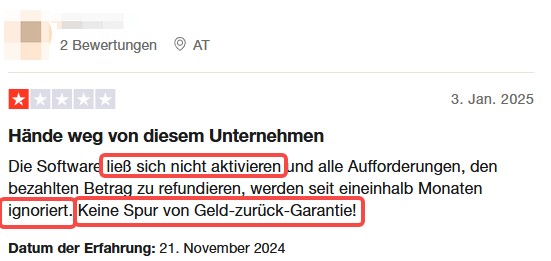
- Die mit AnyMP4 aufgenommenen Bilder können nicht mit dem Ton synchronisiert werden.
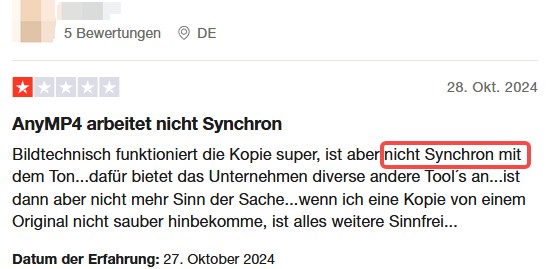
- AnyMP4 kann nur kostenlos installiert werden, aber es ist keine kostenlose Testversion verfügbar.
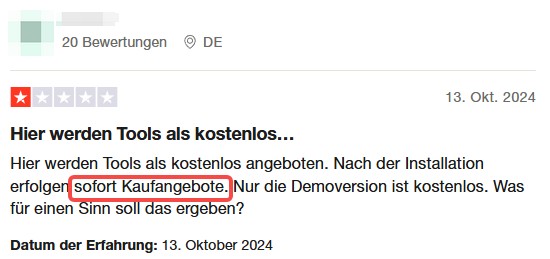
- AnyMP4 funktioniert nicht, aufgenommene Videos haben nur Audio, aber keine Bilder.
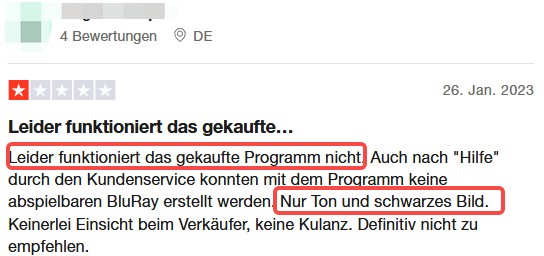
Alternative zu AnyMP4 Screen Recorder: StreamFab All-In-One
AnyMP4 nimmt den Bildschirminhalt auf und speichert so Videos; ein echter Downloader ist es jedoch nicht. Die Methode wirkt ineffizient, verlangt Handarbeit, kostet Zeit, und die Qualität hängt vom Abspielgerät ab – ungünstig, wenn man schnell und zuverlässig an hochwertiges Material kommen will. Wer mit einem Klick laden möchte, greift besser zu StreamFab All-In-One, einem professionellen Downloader und, ja, einer sinnvollen Alternative zum AnyMP4 Screen Recorder.
StreamFab All-In-One ist ein leistungsstarker Video Downloader für Streaming-Inhalte. Mit nur einem Programm können Sie mühelos Ihre Lieblingsvideos von verschiedenen Plattformen herunterladen. Egal, ob es sich um Filme, Serien oder Musikvideos handelt - StreamFab All-In-One bietet Ihnen die Möglichkeit, Inhalte offline anzuschauen und zu genießen. Vereinfachen Sie Ihren Streaming-Alltag mit dieser attraktiven All-in-One-Lösung.

-
In den letzten Tagen habe ich bei der praktischen Anwendung langsam erkannt: AnyMP4 Screen Recorder ist zwar benutzerfreundlich, aber eher wie ein „Schweizer Taschenmesser“ für allgemeine Aufgaben. Bei der Verarbeitung von stark verschlüsselten Streaming-Inhalten wie Netflix, Amazon Prime und Disney+ werden seine Einschränkungen jedoch deutlich.
Zu diesem Zeitpunkt begann ich, ein anderes Tool auszuprobieren – StreamFab All-In-One. Es handelt sich dabei nicht um ein Bildschirmaufzeichnungstool, sondern um eine echte Download-Plattform für Streaming-Inhalte, die von Grund auf eine völlig andere Logik als AnyMP4 verfolgt.
AnyMP4 vs. StreamFab: Was ist besser?
AnyMP4 Produkte haben viele Funktionen, sie können nicht nur DVD oder Blue-ray verarbeiten, sondern auch den Bildschirm aufnehmen. Wenn Sie Netflix Video herunterladen möchten, werden Sie an AnyMP4 Screen Recorder denken. Er kann Ihnen helfen, Ihre Lieblings-Netflix-Filme offline anzusehen, wenn Sie Zeit haben. Allerdings ist die Aufnahme zeitaufwendig und die Qualität der aufgezeichneten Videos ist instabil. Sehen wir uns an, warum wir Ihnen Downloader als Alternative zu AnyMP4 Recorder empfehlen. Hier ist AnyMP4 Premium mit StreamFab zum Vergleich.
| StreamFab All-In-One | AnyMP4 Screen Recorder | |
|---|---|---|
| Eigenschaft | Downloader | Recorder |
| Unterstützte Seiten | 56 wichtigste OTT-Plattformen und über 1000 Online-Videoseiten | NA |
| Download-Qualität | Video: bis zu 8K Audio:EAC3 5.1/AAC 2.0 |
Video: bis zu 1080p Audio: NA |
| Download-Geschwindigkeit | Mit 10-facher Turbogeschwindigkeit | Abhängig von der Geschwindigkeit der Videowiedergabe |
| Automatisch-Download | Ja. Neu veröffentlichte Videos können automatisch analysiert und heruntergeladen werden. | Nein. |
| Batch-Download | Ja. Zeitersparnis durch gleichzeitiges Herunterladen mehrerer Videos | Nein. |
| Entfernung der Werbung | Ja. Werbung wird während des Downloads automatisch entfernt. | Nein. |
| Vorauswahl der Sprache | Ja. Wählen Sie die Audio- und Untertitelsprache entsprechend der Sprache Ihrer Benutzeroberfläche. | Nein. |
| Video-Formate | MP4/MP3/MKV usw. | MP4/MOV/MKV usw. |
| Kostenlose Testoption | Drei Videos mit voller Funktion herunterladen | Die ersten 3-5 Minuten des Videos mit der Begrenzungsfunktion aufnehmen |
| Lizenz(LBS) | 5PC | 1-3PC |
Der StreamFab-Preis sieht teuer aus. Berücksichtigt man jedoch die Anzahl der unterstützten Geräte und die Zuverlässigkeit der Software, ist StreamFab im Durchschnitt etwa gleich teuer wie Screen Recorder. Darüber hinaus unterstützt StreamFab legale und schnelle Video Downloads von 56 OTT-Plattformen, was es wirklich empfehlenswert macht.
So laden Sie Videos mit StreamFab herunter!
Laden Sie den StreamFab All-In-One herunter
Installieren Sie StreamFab auf Ihrem Gerät und starten Sie die Anwendung. Jetzt können Sie StreamFab 30 Tage kostenlos testen, ohne Ihre Zahlungsinformationen eingeben zu müssen.
Wählen Sie die gewünschte Streaming-Plattform oder Website aus
Entdecken Sie Ihre bevorzugte Streaming-Plattform. Außerdem besteht die Option, den direkten URL-Link Ihres Videos in die Adressleiste auf der Startseite zu kopieren und einzufügen.
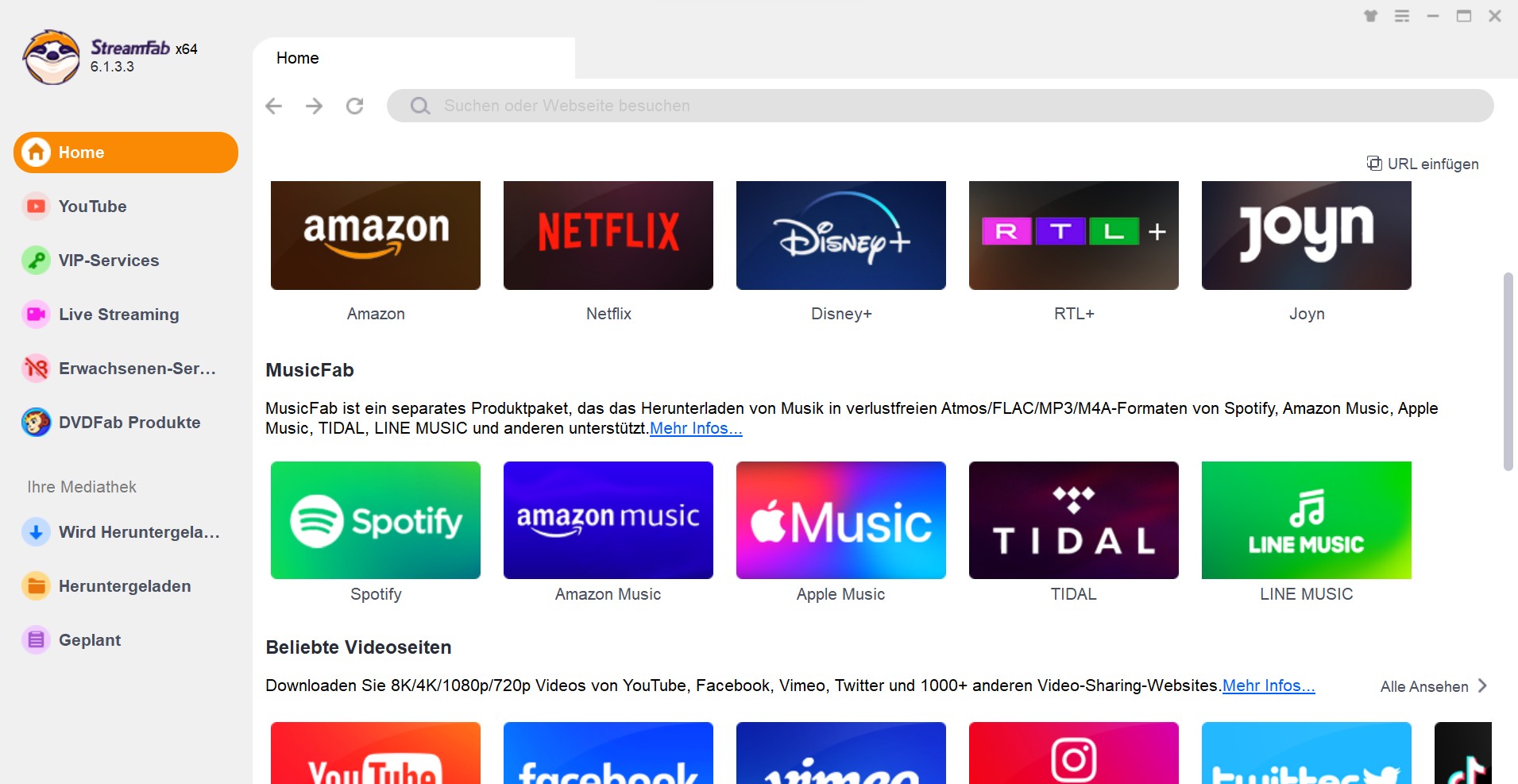
Spielen Sie Videos ab und nehmen Sie Download-Einstellungen vor
Suchen Sie das gewünschte Video und klicken Sie auf "Wiedergabe". Bitte haben Sie einen Augenblick Geduld. Nachdem das Video automatisch analysiert wurde, können Sie im Popup-Fenster die gewünschte Sprache für den Ton und die Untertitel auswählen.
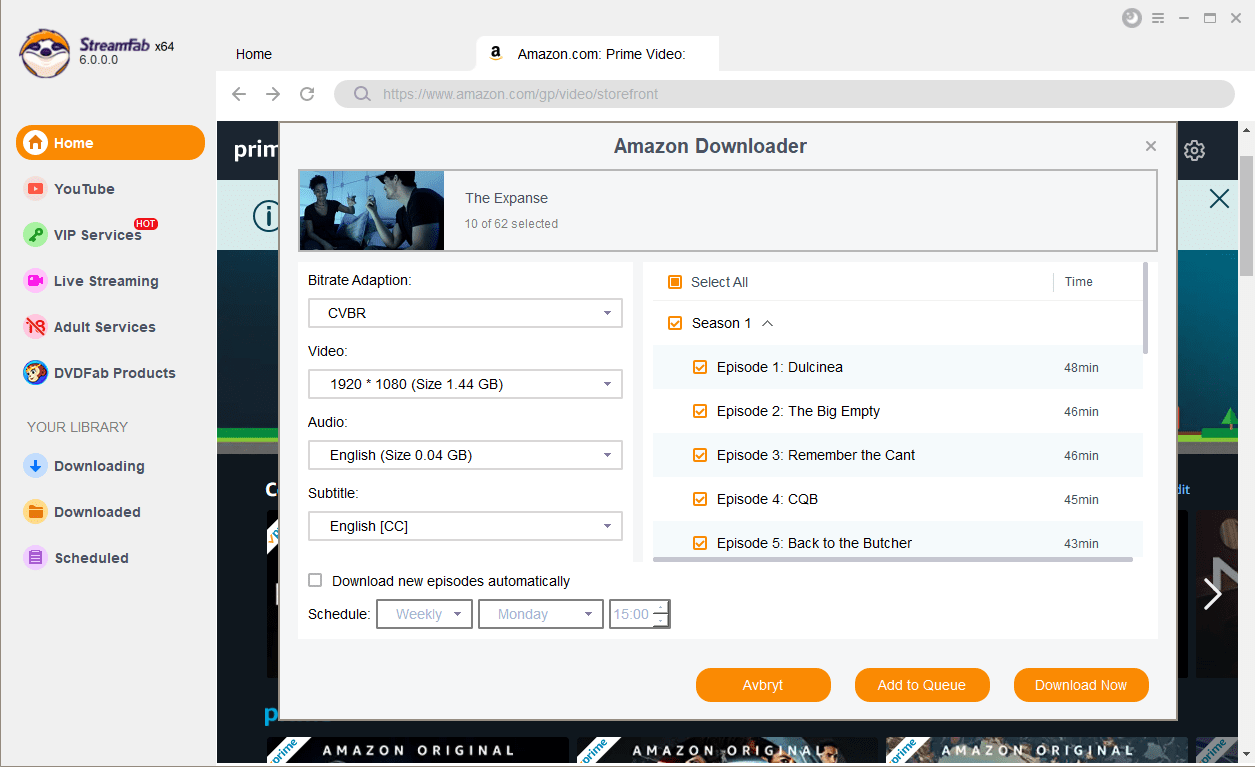
Laden Sie das Video herunter
Nachdem alles einfach eingerichtet ist, können Sie Videos im Handumdrehen herunterladen. Sie können auch Batch-Downloads durchführen.
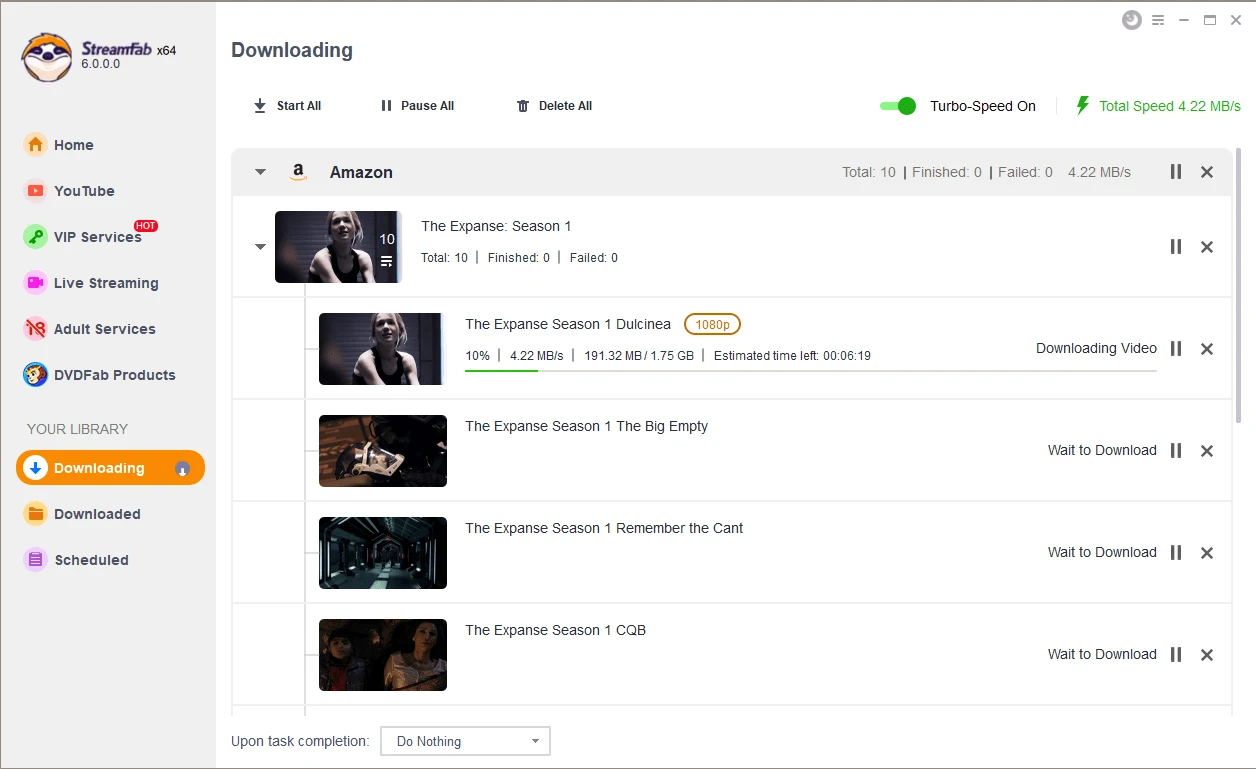
Warum ist ein Downloader besser als ein Recorder?
Ein Downloader und ein Recorder erfüllen unterschiedliche Funktionen und werden in verschiedenen Situationen verwendet. Jedoch wird ein Downloader bevorzugt, wenn man Videos oder Musik offline genießen möchte. Hier sind einige Gründe:
- Rechtlicher Hinweis – kurz & klar:
Aufnahmen oder Downloads können Urheberrechte berühren.
Ein Downloader hat dann Vorteile, wenn der Anbieter offizielle Downloads erlaubt – dafür ist er gedacht.
Wichtig: Ohne Erlaubnis geschützte Inhalte herunterzuladen oder zu teilen kann illegal sein. Halten Sie sich an Gesetze und Nutzungsbedingungen – dann sind Sie auf der sicheren Seite.
- Geschwindigkeit:
Im Vergleich zu einem Recorder ist ein Downloader deutlich schneller. StreamFab ist nicht nur schnell, sondern unterstützt auch Batch-Downloads. Die gängigen Rekorder zeichnen Videos mit bis zu 2x Geschwindigkeit auf. Das bedeutet, dass das Speichern eines Films (etwa 120 Min) mindestens 1 Stunde dauert. Während StreamFab nur 10-20 Minuten braucht, um einen Film herunterzuladen!
- Qualität:
Ein Screen-Recorder nimmt den laufenden Stream auf. Die Ergebnisqualität hängt also von Software und Hardware ab – ruckelt der Rechner, sieht man’s im Video.
Ein Downloader holt die Datei direkt von der Plattform. Dadurch bleibt die Originalqualität in der Regel erhalten – bei Video wie bei Musik.
FAQs
Kurz: Nein. „Cracks“ sind illegal und unsicher. Sie verletzen Urheberrechte und können Malware mitbringen – im schlimmsten Fall mit rechtlichen Folgen. Nutzen Sie lieber legale Tools bzw. offizielle Downloader-Funktionen.
Fazit
AnyMP4 Screen Recorder ist einfach zu bedienen und verlässlich für vieles im Alltag: Bildschirmaufnahmen, Tutorials, Live-Vorträge, YouTube-Streams. Wer präsentiert, erklärt oder kommentiert, bekommt ein flexibles Set an Funktionen.
Bei Streaming-Inhalten (Serien bei Netflix, Filme bei Prime Video) zeigt sich jedoch die Grenze: keine Automatisierung, Qualität nur so gut wie die Wiedergabe, Mehrsprachigkeit eingeschränkt. Für diese Fälle lohnt oft ein anderer Ansatz oder ein spezialisiertes Tool – natürlich im Rahmen der Nutzungsbedingungen.